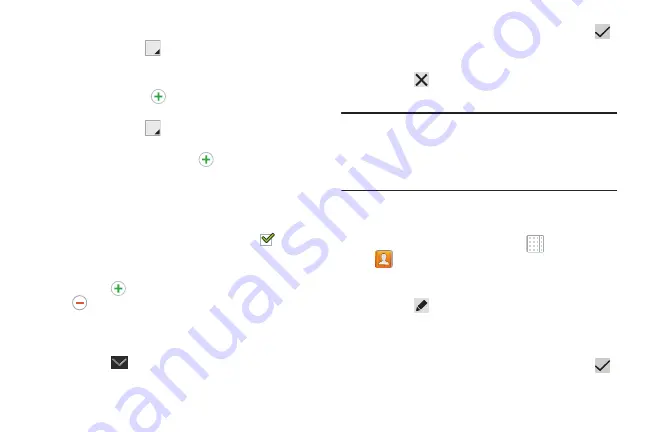
67
• Dirección
: introduzca una dirección y después pulse en la
ficha de etiqueta
con el fin de elegir una etiqueta, ya sea
Privado
,
Trabajo
u
Otro
, o bien elija
Personalizar
para crear
una etiqueta personalizada.
• Eventos:
pulse en
para ver una etiqueta y campo de
evento. Introduzca la fecha del evento y después pulse en la
ficha de etiqueta
con el fin de elegir una etiqueta, ya sea
Cumpleaños
,
Aniversario
,
Otro
o
Personalizar
para crear un
evento personalizado. Pulse en
para añadir eventos
adicionales.
•
Grupos
: pulse en este campo para ver la pantalla Seleccionar
grupo. Para asignar el contacto a uno o más grupos, pulse en
la casilla de verificación junto a cada grupo. Cuando se habilita
esta opción, aparece una marca de verificación
en la
casilla. Para obtener más información acerca de los grupos,
consulte
5.
Pulse en
para añadir campos adicionales. Pulse en
para quitar un campo sin utilizar.
6.
Pulse en
Añadir otro campo
para añadir estos campos
adicionales:
Fonética
,
Organización
,
IM
,
Notas
,
Alias,
Sitio web
,
Llamada por Internet
y
Relación
.
7.
Pulse en
Atrás
(parte inferior izquierda) para quitar
el teclado.
8.
Cuando termine de introducir información, pulse en
Guardar
.
– o bien –
Pulse en
Cancelar
➔
Aceptar
para cancelar y
eliminar los cambios.
Consejo:
Abra el registro de un contacto y pulse en el campo
Correo
para enviar un correo electrónico, pulse en el
campo
Dirección
para ver la dirección en un mapa, o
pulse en el campo
Sitio web
para establecer un vínculo
con el sitio web.
Actualización de contactos
Para actualizar un contacto existente:
1.
Desde una pantalla de inicio, pulse en
Aplicaciones
➔
Contactos
.
2.
Pulse en una entrada en la lista de contactos (área
izquierda de la pantalla) para ver su información.
3.
Pulse en
Editar
.
4.
Continúe introduciendo la información del contacto. Para
obtener más información, consulte
5.
Cuando termine de introducir información, pulse en
Guardar
.
















































